win10安全软件关闭方法是在Win10系统下,按下Windows+R组合键,弹出运行,我们输入Gpedit.msc 回车。双击上图箭头所示的“关闭windows defender”选项,配置为“已启用”再点击确定即可。 w
win10安全软件关闭方法是在Win10系统下,按下Windows+R组合键,弹出运行,我们输入Gpedit.msc 回车。双击上图箭头所示的“关闭windows defender”选项,配置为“已启用”再点击确定即可。
win10安全软件关闭方法介绍相关推荐:win10过期了重新激活方法介绍

通过Win10组策略来关闭Windows Defender
1、在Win10系统下,按下Windows+R组合键,弹出运行,我们输入Gpedit.msc 回车。
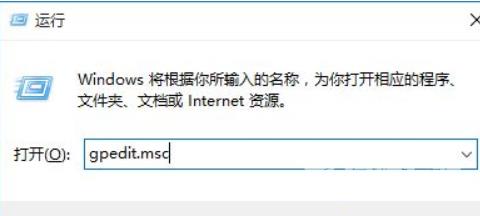
2、我们这时打开了组策略,从左侧项目定位到:【计算机配置】—【管理模板】—【Windows组件】—【Windows Defender】。

3、双击上图箭头所示的“关闭windows defender”选项,配置为“已启用”再点击确定。
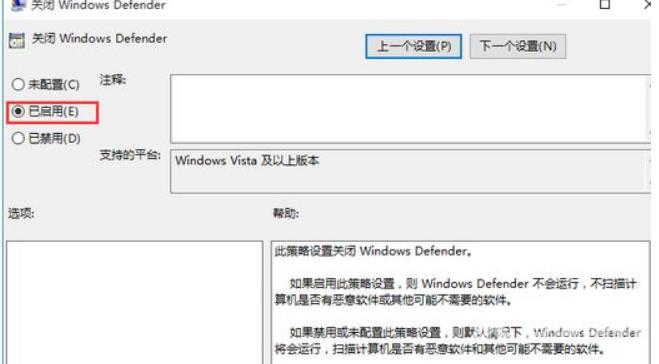
操作后Windows defender就关闭了。
Win10彻底关闭杀毒软件方法二:
Win10注册表关闭Windows defender方法:
这个方法主要是给win10家庭版用户准备的(没有组策略功能)。
1、按win+r输入regedit打开注册表。
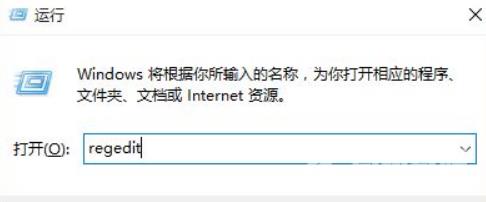
2、找到选项HKEY_LOCAL_MACHINE\SOFTWARE\Policies\Microsoft\Windows Defender。
3、在右侧点右键,选择新建—DWORD(32位)值。
4、将新值命名为DisableAntiSpyware,并双击赋值为1。
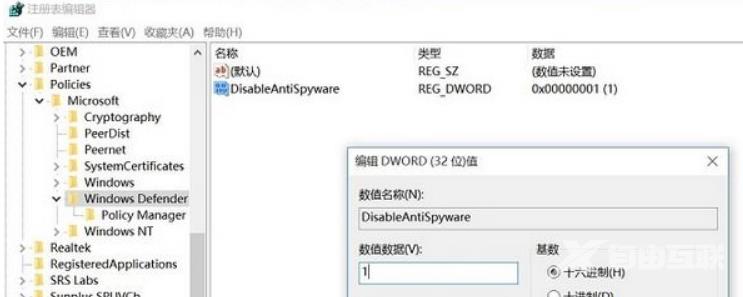
当然关闭了Windows defender后,你可以裸奔,也可以再安装一个自己喜欢的杀毒软件来用。
